Cara menyambung ke hanya 2.Band Wi-Fi 4GHz atau 5GHz (mencegah menukar)

- 1828
- 493
- Don Will
Kebanyakan router moden hari ini menyokong dua jalur frekuensi Wi-Fi. Yang pertama menggunakan 2.Frekuensi isyarat 4GHz. Kekerapan ini bagus untuk menembusi dinding dan mendapat isyarat yang kuat pada jarak yang lebih jauh dari penghala, tetapi agak perlahan. Band isyarat 5GHz yang lain jauh lebih cepat, tetapi kekuatan isyarat jatuh lebih cepat, dan objek menghalang gelombang radio 5GHz dengan lebih mudah.
Biasanya, peranti anda akan beralih antara mana -mana band berfungsi dengan baik pada masa itu, tetapi jika anda mempunyai alasan untuk mengunci peranti ke satu band atau yang lain, berikut adalah pelbagai cara untuk melakukannya.
Isi kandungan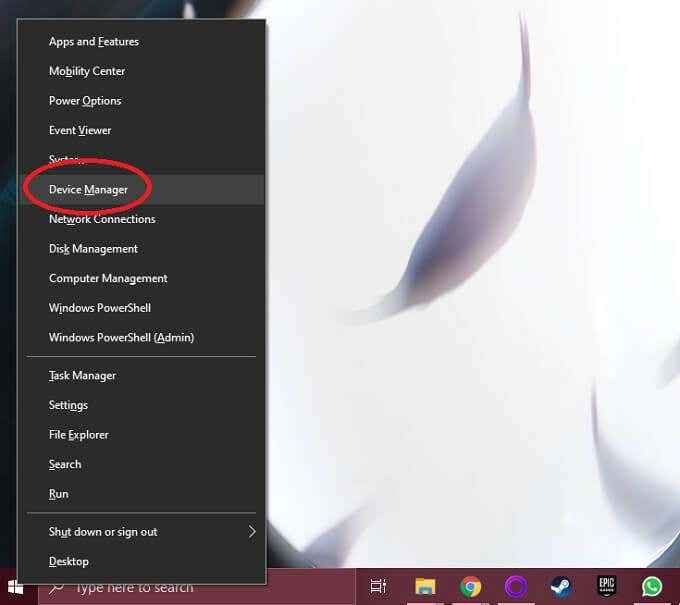
- Memperluaskan Penyesuai rangkaian seksyen.
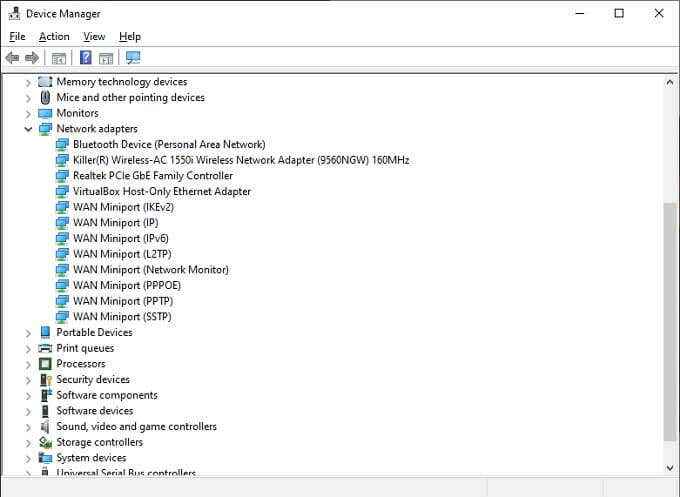
- Klik kanan pada anda Penyesuai Wi-Fi dan pilih Sifat.
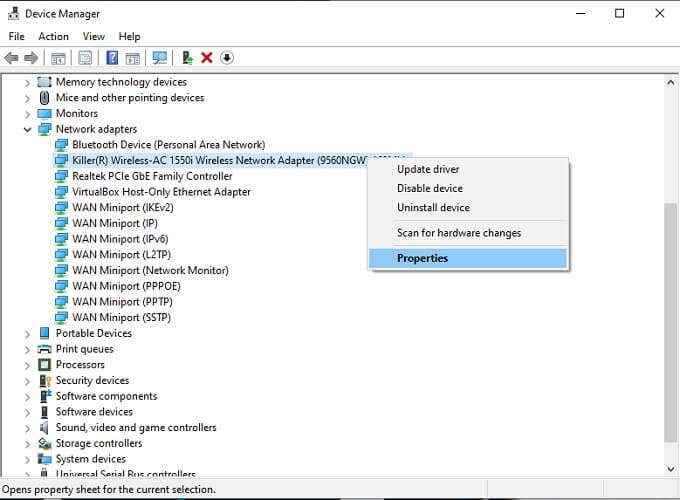
- Di bawah Tab lanjutan, pilih Band pilihan di bawah Label harta.
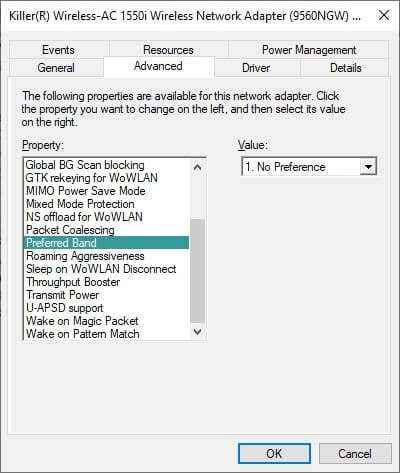
- Seterusnya, buka menu dropdown di bawah Nilai dan pilih band mana yang anda sukai.
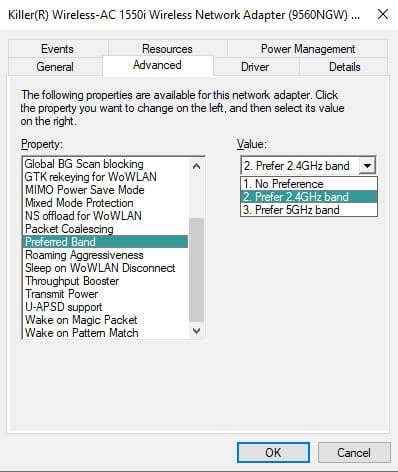
Perhatikan bahawa bahasa kelihatan sedikit berbeza bergantung pada versi Windows yang anda gunakan serta kad rangkaian tertentu. Sebagai contoh, kadang -kadang harta itu dipanggil "band" dan senarai tetapan "2.4 GHz sahaja "atau" 5GHz sahaja "dan bukannya menggunakan istilah" pilihan."
Tetapkan keutamaan band di MacOS
Sekiranya anda menggunakan Mac dan ingin memastikan komputer menyambung ke rangkaian pilihan anda, anda perlu menukar susunan rangkaian pilihan. Mac anda akan cuba menyambung ke rangkaian yang lebih tinggi pada senarai rangkaian pilihan terlebih dahulu sebelum jatuh kembali pada pilihan yang tersedia seterusnya.
Ini tidak seperti memaksa sambungan rangkaian ke dalam satu band, tetapi selagi rangkaian pilihan anda tersedia, Mac akan menggunakannya melalui pilihan lain yang tersedia.
- Klik Logo Apple.
- Pilih Keutamaan sistem.
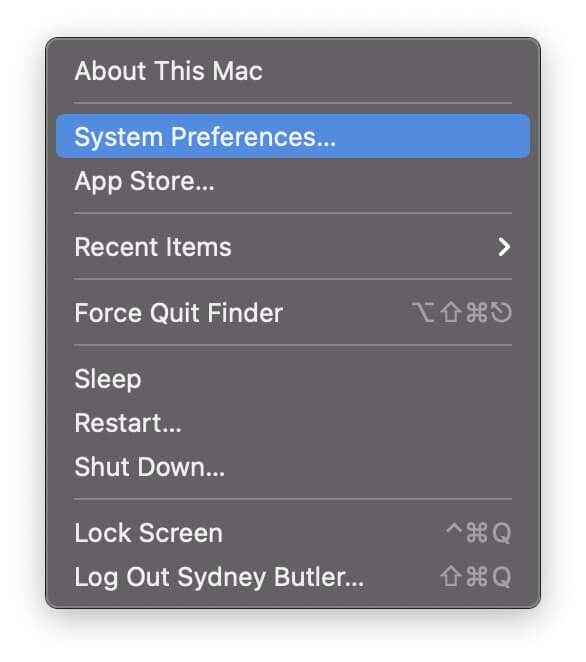
- Pilih Rangkaian.
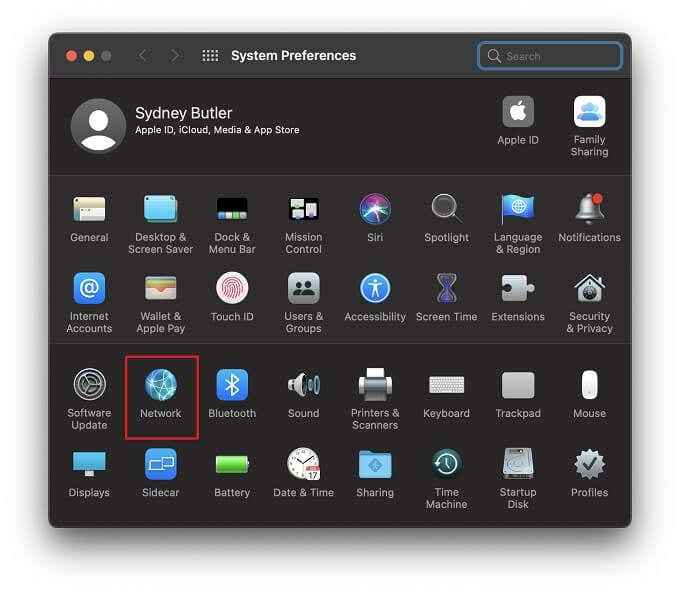
- Pilih Lanjutan.
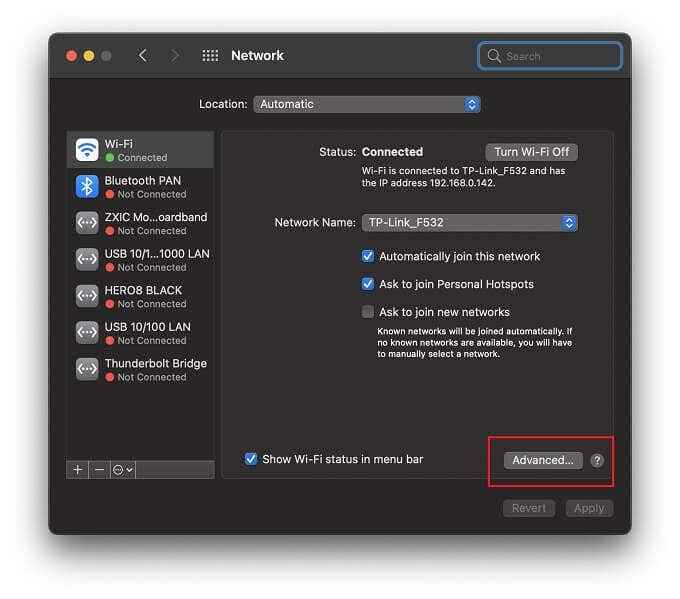
- Di bawah rangkaian pilihan, seret rangkaian Wi-Fi yang anda ketahui ke dalam urutan yang anda inginkan.
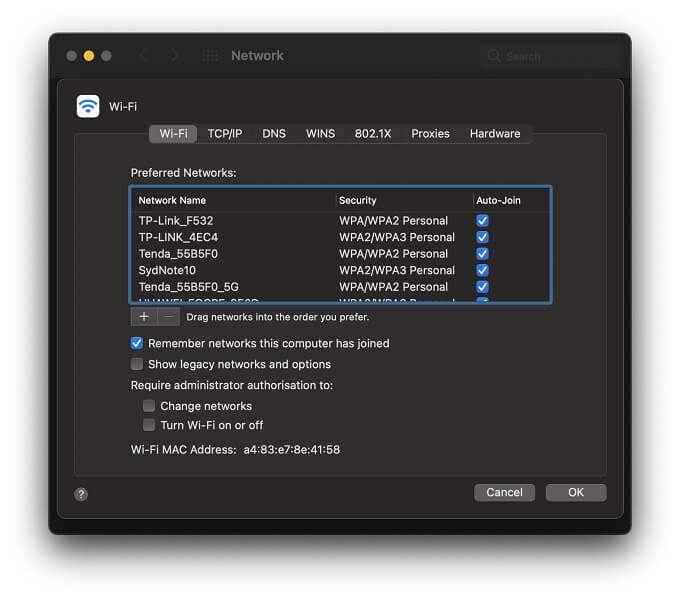
- Pilih okey apabila selesai.
Sekiranya anda tidak mahu Mac anda menyertai rangkaian tertentu, anda boleh mengeluarkannya dari senarai atau melepaskannya Auto-Join Pilihan di sebelah rangkaian itu. Kemudian, ia hanya akan menyambung jika anda secara khusus menceritakannya.
Tetapkan keutamaan band dalam iOS
Peranti iOS tidak menawarkan tetapan keutamaan rangkaian yang sama seperti peranti macOS, jadi tidak banyak pilihan untuk menetapkan keutamaan rangkaian anda.
Di sisi yang terang, dua pilihan utama yang anda miliki dalam iOS dan iPados cukup untuk mendapatkan pekerjaan yang dilakukan.
- Buka Tetapan.
- Pilih Wi-Fi.
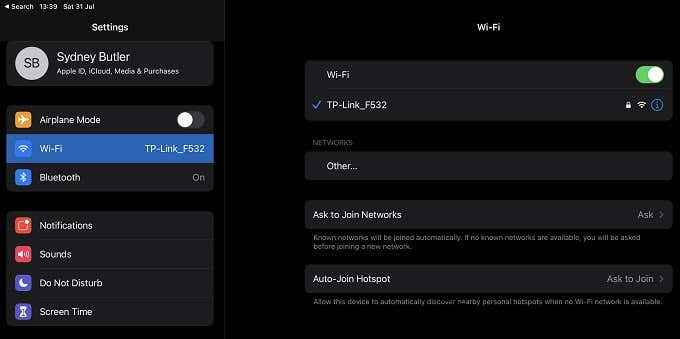
- Di sebelah rangkaian yang disenaraikan anda tidak mahu menyertai, pilih ikon biru "i".
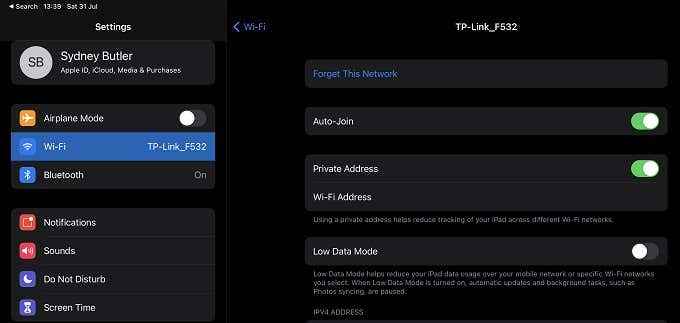
- Sekarang, pilih Lupakan rangkaian ini untuk menghentikan peranti anda secara kekal daripada menyambung atau bertukar -tukar Auto-Join Mati jadi beralih ke rangkaian itu tidak akan berlaku secara automatik.
Sejak 2 anda.Rangkaian 4GHz dan 5GHz mempunyai nama yang berbeza, ini cukup untuk memastikan peranti anda hanya menggunakan salah satu daripada mereka.
Tetapkan keutamaan band di Android
Ketika datang ke peranti Android, perkara -perkara tidak semudah itu. Beberapa telefon Android mempunyai menu keutamaan Wi-Fi. Anda boleh mencari ini di bawah:
Tetapan > Rangkaian & Internet > Wi-Fi > "Menu limpahan" > Wi-Fi Advanced > Keutamaan Wi-Fi.
Sekiranya anda tidak tahu, menu "limpahan" biasanya butang dengan tiga bar mendatar. Dalam beberapa kes, ia juga boleh berada di menu yang diakses dengan mengetuk tiga titik.
Menggunakan ultra Samsung Galaxy S21 yang ada di tangan kami, tetapan itu tidak dapat dijumpai. Kami mengesyaki bahawa ini akan berlaku bagi banyak peranti Android dengan versi Android khusus yang disesuaikan.
Oleh itu, penyelesaian yang paling boleh dipercayai adalah menggunakan aplikasi pensuisan Wi-Fi. Aplikasi ini mengambil alih kawalan rangkaian Wi-Fi yang anda sambungkan. Perhatikan bahawa ini melibatkan memberikan kebenaran peringkat tinggi aplikasi.
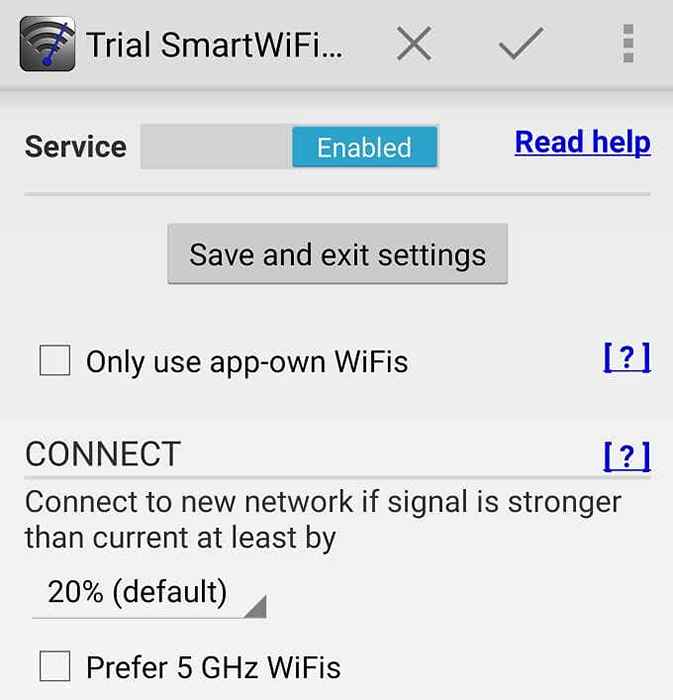 Aplikasi seperti pemilih Wi-Fi Pintar dapat membantu mencegah Wi-Fi bertukar pada telefon Android.
Aplikasi seperti pemilih Wi-Fi Pintar dapat membantu mencegah Wi-Fi bertukar pada telefon Android. Berdasarkan penyelidikan kami, cadangan utama adalah pemilih Wi-Fi pintar, yang merupakan aplikasi berbayar. Walau bagaimanapun, pemaju menawarkan percubaan percuma supaya anda dapat memastikan ia berfungsi untuk anda.
Catatan: Berhati -hati untuk hanya menggunakan aplikasi yang anda dapati di kedai main yang disahkan oleh Play Protect, dan lihat senarai Antivirus Android kami untuk menguji mana -mana aplikasi yang anda pasang. Perhatikan ulasan pengguna juga untuk memastikan aplikasi berfungsi seperti yang diterangkan.
Lumpuhkan kumpulan pada tetapan penghala anda
Dalam beberapa kes, anda mungkin tidak mahu sebarang peranti menyambung ke salah satu jalur frekuensi yang ditawarkan oleh penghala anda. Kaedah yang paling mudah adalah untuk melumpuhkan satu kumpulan atau yang lain sepenuhnya. Perlu diingat bahawa beberapa peranti lama tidak dapat menyambung ke rangkaian 5GHz sama sekali, jadi jika anda melumpuhkan 2 anda.Rangkaian 4GHz, yang mungkin memotong peranti tertentu.
Setiap Router atau Wi-Fi Access Point mempunyai antara muka dan susunan menu khusus jenama. Oleh itu, anda perlu merujuk kepada dokumentasi penghala anda untuk maklumat yang tepat. Walau bagaimanapun, proses asas lebih kurang sejagat.
- Buka a pelayar web pada peranti yang disambungkan ke penghala.
- Masukkan penghala alamat IP. Di sini, ini 192.168.0.1, tetapi ia akan berada di manual penghala anda atau pada pelekat di bawah peranti.
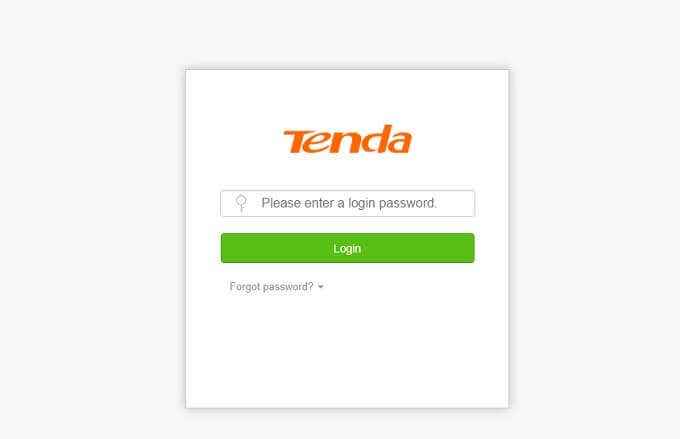
- Log masuk ke penghala. Sekiranya anda tidak pernah menetapkan nama pengguna atau kata laluan tersuai, kata laluan lalai yang disenaraikan pada pelekat di bawah penghala harus berfungsi.
- Sekarang cari Tetapan Wi-Fi seksyen.
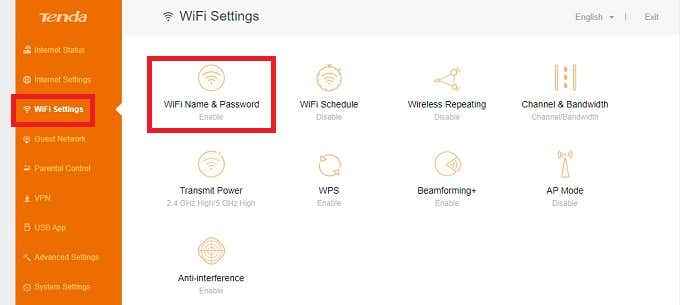
- Dalam menu itu, harus ada tempat untuk melumpuhkan band individu. Dalam kes penghala ini, tetapan berada di bawah "Nama & Kata Laluan Wi-Fi."
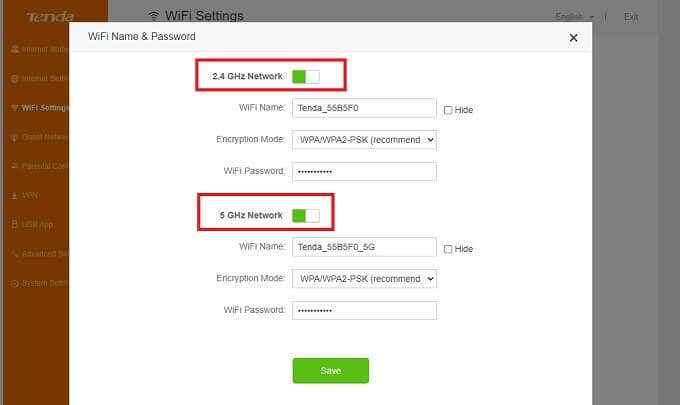
Sekarang anda telah mematikan band yang anda tidak mahu, tidak ada cara peranti boleh menyambung ke sana.
Berikan kata laluan yang berbeza dari rangkaian
Sekiranya anda mahukan peranti dikunci ke satu kumpulan atau yang lain, maka ada helah mudah untuk menariknya. Yang harus anda lakukan ialah membuka tetapan penghala anda dan kemudian berikan kata laluannya.
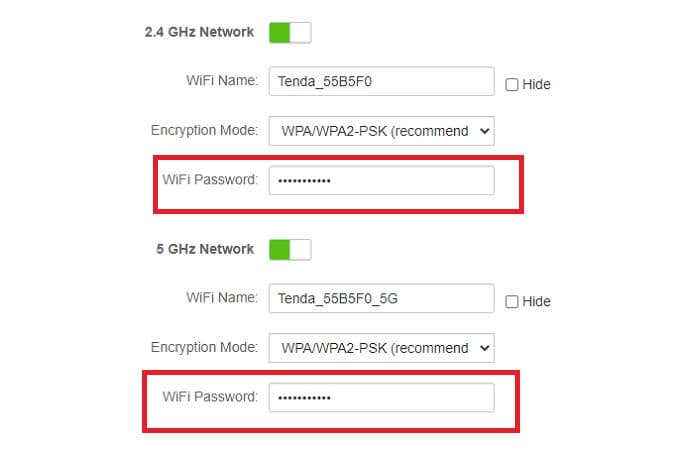
Kemudian, pada peranti itu sendiri, pastikan anda melupakan rangkaian yang anda tidak mahu ia digunakan. Sambungkan ke band yang anda inginkan, dan kemudian ia tidak sepatutnya menjadi masalah lagi.
Pertimbangkan Ethernet
Sekiranya peranti yang anda mahu hadkan ke band tertentu tidak perlu dipindahkan, kabel Ethernet mungkin lebih baik daripada mengacaukan dengan tetapan Wi-Fi. Jika idea meletakkan kabel dan lubang penggerudian di dinding adalah menakutkan, anda juga mempunyai pilihan untuk menggunakan powerline Ethernet extenders, yang merupakan penyelesaian plug-and-play. Semak wi-fi extenders vs. Adapter Powerline untuk maklumat lanjut.

